
Colybrix – Indis – Inge-Lore’s Tutoriale
Indis
Inge-Lore 10.02.2024
.
.
.
.
das Copyright der deutschen Übersetzung liegt alleine bei mir,Inge-Lore.
Es ist nicht erlaubt,mein Tutorial zu kopieren oder auf anderen Seiten zum download anzubieten.Mein Material habe ich aus diversen Tubengruppen.
Das Copyright des Materials liegt alleine beim jeweiligen Künstler.
Sollte ich ein Copyright verletzt haben,sendet mir bitte eine E-Mail.
Ich danke allen Tubern für das schöne Material,
ohne das es solche schönen Bilder gar nicht geben würde.
Ich habe das Tutorial mit PSP 2020 gebastelt,aber es sollte auch mit allen anderen Varianten zu basteln gehen.
*****************************************************
Hier werden meine Tutoriale getestet
Filters Unimited–&<Bkg Kaleidoscope–@BlueBerry Pie
Graphics Plus–Cross Shadow
****************************************************
Hintergrundtube
Personentube Fairy
Meine Tube ist von Alexandra Vanhek
****************************************************
Vorwort !!
Weil man bei den neuen PSP Versionen nicht mehr so einfach spiegeln kann,
Mach es dir auch einfach und installiere dir die Skripte !!
****************************************************
andernfalls schreibe ich es dazu.
Zum Originaltut,klick einfach aufs Bild
.
.
.
.
Punkt 1
Such dir aus deinen Tuben eine helle und dunkle Farbe.
Öffne die Alpha-Datei,erstelle mit Shift und D eine Kopie
und schließe das Original,wir arbeiten auf der Kopie.
Fülle dein Blatt mit diesem Verlauf
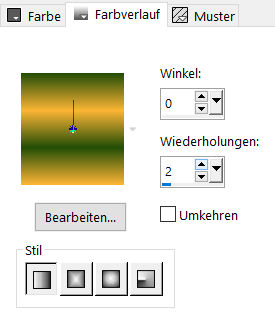 neue Ebene–Auswahl alles–kopiere deine Hintergrundtube
neue Ebene–Auswahl alles–kopiere deine Hintergrundtube
einfügen in die Auswahl–Auswahl aufheben
Punkt 2
Ebene duplizieren–unsichtbar stellen
geh auf Raster 2
Bildeffekte–Nahtloses Kacheln Seite an Seite
Einstellen–Unschärfe–Gaußsche Unschärfe mit 50
Einstellen–Bildrauschen hinzufügen
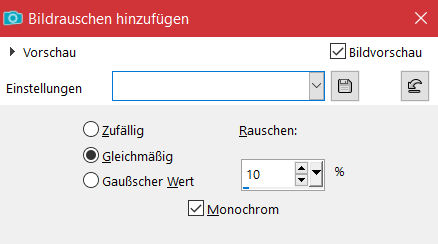 Mischmodus Hartes Licht
Mischmodus Hartes Licht
nach unten zusammenfassen–Ebene duplizieren
Punkt 3
Filters Unimited–&<Bkg Kaleidoscope–@BlueBerry Pie
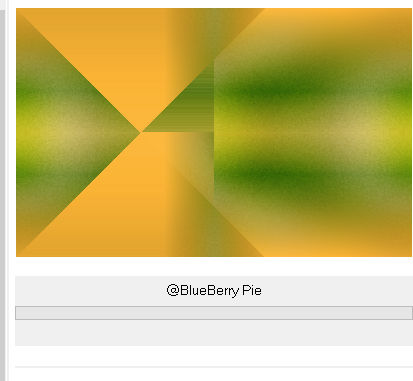 Mischmodus Abdunkeln (Unterbelichten)–Deckkraft 70%
Mischmodus Abdunkeln (Unterbelichten)–Deckkraft 70%
Kanteneffekte–nachzeichnen
Reflexionseffekte–Spiegelrotation
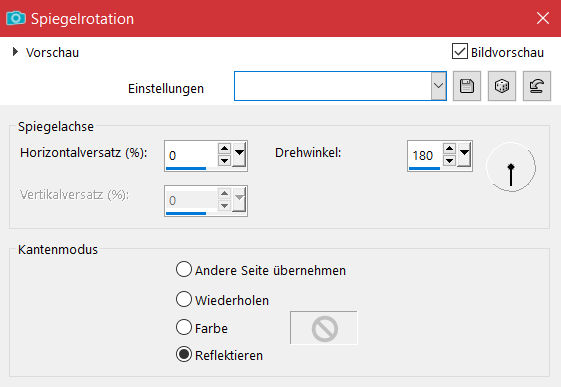 Ebene verkleinern auf 85%
Ebene verkleinern auf 85%
Schlagschatten 0/0/100/35
Punkt 4
Auswahl–Auswahl laden/speichern–Auswahl aus Alpha-Kanal laden
Auswahl *Selection #1* laden
neue Ebene–mit dem Verlauf füllen
Einstellen–Bildrauschen hinzufügen wdh.
Auswahl ändern–verkleinern um 5 Px
Löschtaste–Auswahl aufheben
Punkt 5
Effekte–3D Effekte–Innenfase
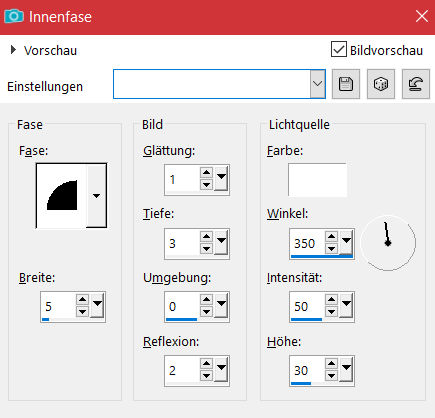
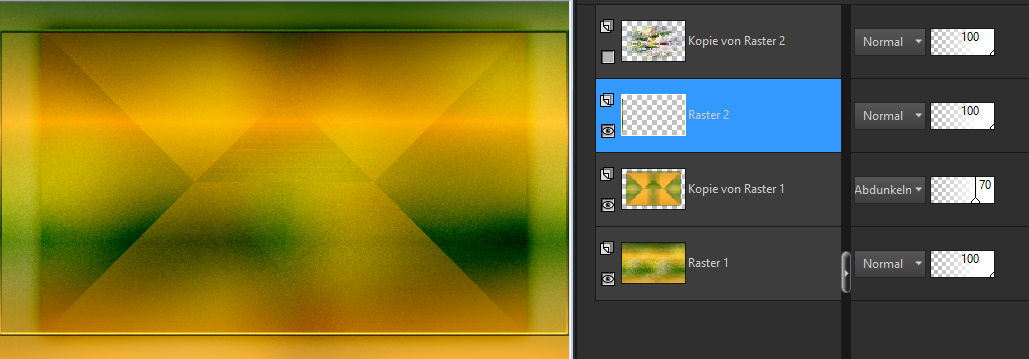 Ebenen sichtbar zusammenfassen
Ebenen sichtbar zusammenfassen
Auswahl *Selection #2* laden
neue Ebene–mit weiß füllen
Punkt 6
Ebenen–Maskenebene aus Bild *Silvie_Mask_Deco55R*
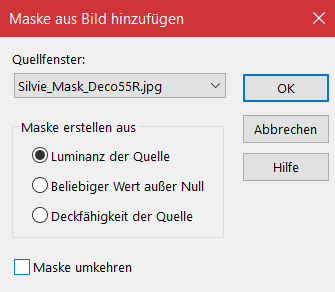 Kanteneffekte–nachzeichnen
Kanteneffekte–nachzeichnen
zusammenfassen–Gruppe zusammenfassen
Auswahl aufheben
duplizieren–vertikal spiegeln–nach unten zusammenfassen
Deckkraft 75%
Punkt 7
Drück auf Taste K und schiebe die Ebene so zurecht
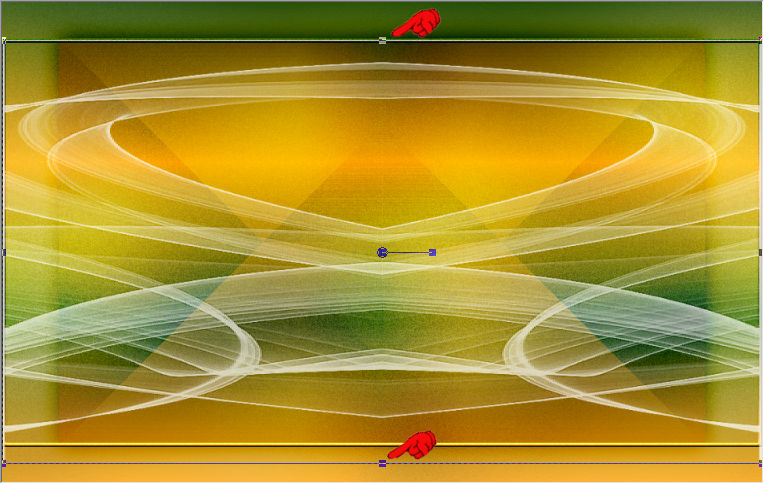 geh auf die oberste Ebene–sichtbar stellen
geh auf die oberste Ebene–sichtbar stellen
evtl. die Größe anpassen,ich habe meine auf 85% verkleinert
Auswahl *Selection #3* laden
neue Ebene–mit weiß füllen
Auswahl verkleinern um 2 Px–mit der dunklen Farbe füllen
Effekte–3D Effekte–Innenfase wdh.
Punkt 8
Auswahl *Selection #4* laden
neue Ebene–mit weiß füllen
Auswahl verkleinern um 2 Px–mit der hellen Farbe füllen
Effekte–3D Effekte–Innenfase wdh.
Auswahl *Selection #5* laden
neue Ebene–stelle den Fülleimer auf 50%–mit weiß füllen
Auswahl verkleinern um 15 Px–Löschtaste–verkleinern um 15 Px
Punkt 9
Stelle den Fülleimer wieder auf 100%–mit der dunklen Farbe füllen
Plugins–Graphic Plus–Cross Shadow
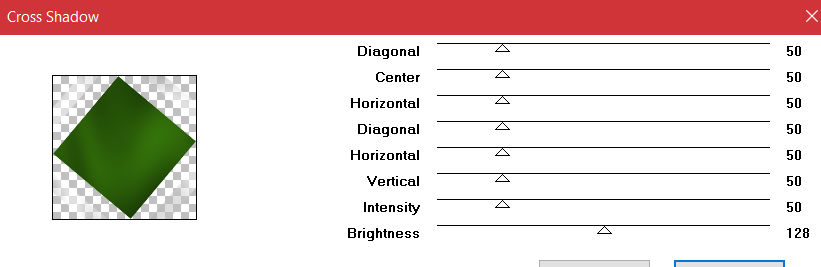 Effekte–3D Effekte–Innenfase wdh.
Effekte–3D Effekte–Innenfase wdh.
Auswahl aufheben–Ebene verkleinern auf 70%
mit Taste K einstellen auf 17 / 60
duplizieren–mit Taste K einstellen auf 17 / 220
duplizieren–mit Taste K einstellen auf 17 / 380
2x nach unten zusammenfassen
Schlagschatten 0/0/100/5
Punkt 10
Kopiere deine Personentube–einfügen auf dein Bild
passe die Größe an–scharfzeichnen
Schlagschatten -4/7/75/35
kopiere den Schmetterling–einfügen auf dein Bild
verkleinern auf 25%–scharfzeichnen
Schlagschatten -4/7/50/15
Punkt 11
Neue Ebene–mit der dunklen Farbe füllen
Einstellen–Bildrauschen hinzufügen wdh.
Plugins–Graphics Plus–Cross Shadow wdh.
Auswahl alles–verkleinern um 3 Px–mit weiß füllen
Auswahl verkleinern um 3 Px–Löschtaste–Auswahl aufheben
setz dein WZ und das Copyright aufs Bild
zusammenfassen und als jpg speichern.





















